Cách bật tab dọc trong Microsoft Edge để duyệt nhanh hơn

Hướng dẫn chi tiết về cách bật tab dọc trong Microsoft Edge, giúp bạn duyệt web nhanh hơn và hiệu quả hơn.

Các chương trình máy tính hiện đại được thiết kế dựa trên ý tưởng dễ sử dụng. Các thuật toán của họ cố gắng đoán trước và dự đoán hành vi, hành động trong tương lai và nhu cầu của bạn. Đó là lý do tại sao bạn được nhắc khôi phục các trang Microsoft Edge của mình sau khi trình duyệt bị đóng hoặc gặp sự cố bất ngờ. Chà, nhiều người dùng thực sự ghét những thông báo đó và sẵn sàng vô hiệu hóa chúng. Nếu bạn muốn ngăn Edge nhắc bạn khôi phục trang, hãy làm theo các bước được liệt kê bên dưới.
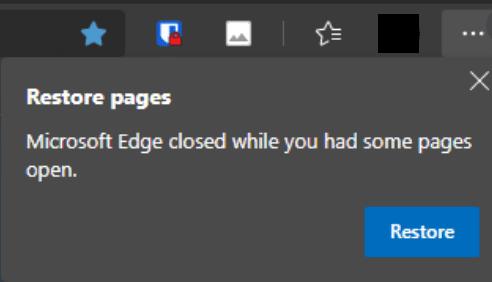
Nếu bạn đang vội và muốn loại bỏ thông báo càng nhanh càng tốt, chỉ cần đóng trình duyệt. Sau đó, khởi chạy lại Edge và kiểm tra xem thông báo “Khôi phục trang” có biến mất hay không. Ngoài ra, bạn cũng có thể nhấn phím Escape mà không nhất thiết phải đóng trình duyệt.
Lần tới khi bạn đóng Edge, hãy đảm bảo thực hiện đúng cách. Sử dụng nút X hoặc nhấn Alt + F4 để đóng trình duyệt trước khi bạn đăng xuất.
Nếu Edge đang đẩy các thông báo này mỗi khi bạn khởi chạy trình duyệt, thì rất có thể đây là một lỗi. Chúng tôi chắc chắn rằng Microsoft sẽ sớm vá lỗi này.
Khởi chạy Edge và nhấp vào Tùy chọn khác (ba dấu chấm).
Sau đó, điều hướng đến Cài đặt và chọn Hệ thống .
Tìm tùy chọn Startup Boost và tắt nó đi.
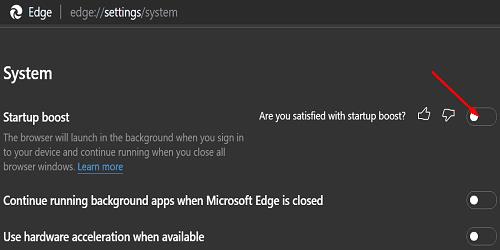
Người dùng đã phàn nàn về thông báo “Khôi phục trang” khó chịu và gần như xâm phạm trong một thời gian dài. Một số bản cập nhật Edge gần đây bao gồm các chỉnh sửa cụ thể nhắm mục tiêu những lời nhắc này. Vì vậy, hãy nhấp vào Tùy chọn khác , đi tới Trợ giúp và phản hồi , sau đó nhấp vào Giới thiệu về Edge để kiểm tra các bản cập nhật.
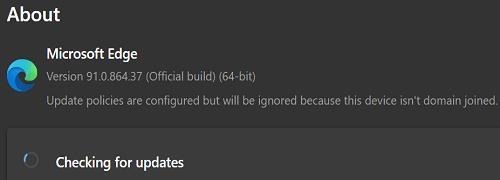
Bạn cũng có thể chỉnh sửa Sổ đăng ký của mình và vô hiệu hóa chức năng tự động khôi phục các trang không đóng chính xác.
Gõ regedit trong lĩnh vực Windows Search và nhấp đúp vào Registry Editor.
Sau đó, điều hướng đến
HKEY_LOCAL_MACHINE \ SOFTWARE \ Policies \ Microsoft \ Edge
Tìm mục nhập RestoreOnStartup và nhấp đúp vào mục nhập đó.
Chỉnh sửa giá trị của nó từ 1 thành 0 (không).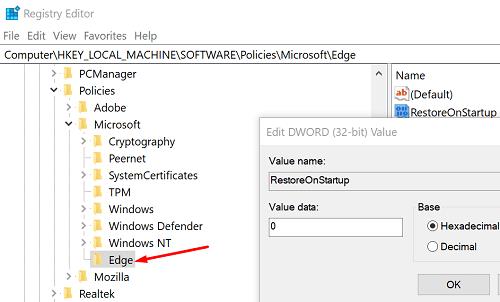
Khởi động lại Edge và kiểm tra kết quả.
⇒ Lưu ý : Nếu các khóa và mục nhập được liệt kê ở trên không hiển thị trong Policies \ Microsoft, bạn cần phải tạo chúng theo cách thủ công.
Nếu Edge ném ra thông báo "Khôi phục trang", điều này cho thấy trình duyệt đã không đóng đúng cách. Vì vậy, hãy đảm bảo đóng nó một cách chính xác bằng cách nhấp vào tùy chọn X hoặc nhấn Alt + F4 trước khi bạn đăng xuất. Nếu bạn nghi ngờ đây là sự cố, hãy tắt Startup Boost và cập nhật trình duyệt. Những mẹo này có giúp bạn khắc phục sự cố không? Cho chúng tôi biết trong các ý kiến dưới đây.
Những thay đổi sẽ được áp dụng ngay khi bạn khởi động lại Microsoft Edge. Nhưng đôi khi nó chỉ áp dụng khi bạn khởi động lại máy tính.
Hướng dẫn chi tiết về cách bật tab dọc trong Microsoft Edge, giúp bạn duyệt web nhanh hơn và hiệu quả hơn.
Nếu bạn không thể phát video Amazon Prime trên Microsoft Edge, hãy tắt tăng tốc phần cứng trong cài đặt trình duyệt của bạn.
Nếu bạn muốn Edge mở các liên kết từ kết quả tìm kiếm trong tab mới, bạn cần điều chỉnh cài đặt công cụ tìm kiếm của mình.
Nếu bạn đã mua một máy tính mới và bạn muốn chuyển dấu trang MS Edge của mình sang máy mới, bạn có thể sử dụng tùy chọn Đồng bộ hóa.
Nếu Microsoft Edge không khởi chạy ở chế độ toàn màn hình, hãy bật Chế độ tối đa khi khởi động, cập nhật trình duyệt và xóa bộ nhớ cache và cookie của bạn.
Nếu màn hình tiếp tục tối đen khi phát video YouTube trên Edge, hãy xóa bộ nhớ cache, tắt các tiện ích mở rộng của bạn và cập nhật trình duyệt.
Để sửa lỗi Netflix trên Microsoft Edge, hãy xóa bộ nhớ cache và cookie của trình duyệt, cập nhật trình duyệt và bật PlayReady DRM.
Microsoft Edge hỗ trợ hai cách để quay lại phiên bản trước đó để khắc phục sự cố hoặc bỏ qua các lỗi trong bản phát hành mới. Đây là cách để làm điều đó
Để bật Chế độ IE trên Microsoft Edge, bạn có thể sử dụng cài đặt tương thích mới hoặc Trình chỉnh sửa chính sách nhóm. Đây là cách thực hiện trên Windows 11 hoặc 10.
Microsoft Edge WebView 2 Runtime sắp có trên các thiết bị Windows 10 và nó có ý nghĩa như thế nào đối với các nhà phát triển.
Bạn có thể có toàn quyền truy cập vào tài khoản Outlook của mình mà không cần rời khỏi tab trên Microsoft Edge với tiện ích mở rộng Microsoft Outlook mới.
Để bật tính năng làm mờ mica và các góc tròn cho các tab trên Microsoft Edge, bạn cần bật cờ này và bật hiệu ứng hình ảnh của Windows 11
Bạn có thể đặt Microsoft Edge luôn mở chế độ InPrivate và trong hướng dẫn này, bạn có thể tìm hiểu cách hoàn thành tác vụ này.
Microsoft Edge Collections là một tính năng được thiết kế để giúp bạn dễ dàng thu thập văn bản, hình ảnh, video và nội dung. Đây là cách sử dụng nó.
Để tiếp tục các tab mà bạn đã dừng lại trên Chrome, Edge hoặc Firefox, bạn cần định cấu hình cài đặt khởi động và cách thực hiện.
Giờ đây, bạn có thể dùng thử ứng dụng Microsoft Edge dành cho Android với các tính năng như Tiếp tục với PC, đồng bộ hóa yêu thích, trình đọc mã phản hồi nhanh, v.v.
Giờ đây, bạn có thể bật Tab Ngủ trong Microsoft Edge để tiết kiệm bộ nhớ, bộ xử lý và các tài nguyên khác nhằm cải thiện hiệu suất và tuổi thọ pin.
Microsoft Edge cho phép bạn bật hoặc tắt dịch vụ Math Solver để giúp giải các bài toán và hướng dẫn chi tiết. Đây là cách thực hiện.
Microsoft Edge cho phép bạn quản lý cookie cho các trang web bạn truy cập và trong hướng dẫn này, bạn sẽ tìm hiểu các bước để xem và xóa tất cả hoặc từng trang.
Hướng dẫn chi tiết về cách thay đổi địa chỉ email liên kết với tài khoản LinkedIn của bạn, giúp bạn duy trì liên lạc hiệu quả hơn.
Khám phá những lý do phổ biến khiến Avast VPN không hoạt động và cách khắc phục hiệu quả để bạn có thể duy trì kết nối Internet
Nhiều người gặp lỗi "Tìm nạp dữ liệu trên Facebook". Bài viết này sẽ hướng dẫn bạn 7 cách khắc phục hiệu quả và tối ưu nhất.
Mặc dù Google Maps không hỗ trợ chức năng bán kính, nhưng bạn có thể sử dụng dịch vụ bản đồ trực tuyến như CalcMaps và Maps.ie để vẽ bán kính xung quanh một vị trí.
Hướng dẫn cách khắc phục lỗi "Lỗi thực hiện truy vấn" trên Facebook. Đăng xuất, xóa bộ nhớ cache và khởi động lại thiết bị là các giải pháp hiệu quả.
Hướng dẫn chi tiết cách kiểm tra độ mạnh của mật khẩu, các loại tấn công phổ biến, và 5 bí quyết tạo mật khẩu an toàn, dễ nhớ. Tối ưu hóa bảo mật tài khoản của bạn ngay hôm nay!
Lời nhắc luôn là điểm nổi bật chính của Google Home. Họ chắc chắn làm cho cuộc sống của chúng tôi dễ dàng hơn. Hãy cùng tìm hiểu nhanh về cách tạo lời nhắc trên Google Home để bạn không bao giờ bỏ lỡ việc làm việc vặt quan trọng.
Việc nhập câu trích dẫn yêu thích từ cuốn sách của bạn lên Facebook rất tốn thời gian và có nhiều lỗi. Tìm hiểu cách sử dụng Google Lens để sao chép văn bản từ sách sang thiết bị của bạn.
Đôi khi, khi đang làm việc trên Chrome, bạn không thể truy cập một số trang web nhất định và gặp lỗi “Fix Server DNS address could not be seek in Chrome”. Đây là cách bạn có thể giải quyết vấn đề.
Nếu bạn muốn loại bỏ thông báo Khôi phục trang trên Microsoft Edge, chỉ cần đóng trình duyệt hoặc nhấn phím Escape.


























